Dataverse Installation(Test only)
1. Dataverse介紹
這是一個開源的web應用程式,用於共享、儲存、引用、探索和分析研究資料。目的是促進了資料共享,並允許他人更容易地獲得其他人的工作成果。核心思想是將專業檔案管理員的大部分工作自動化,併為資料建立者提供服務和分發許可權。
主要分作三層,一個Datavserse的儲存庫可以承載多個稱為Dataverses的虛擬檔案。每個Dataverse包含多個數據集Datasets,每個資料集包含描述性元資料和資料檔案(包括文件和程式碼),dataverses還可能包含其他dataverses。
2. 執行環境及相關技術
-
Liunx:執行平臺,官方建議版本為el7(rhel/centos 7)。
-
Java:Java執行時環境支援,官方建議版本Java SE 8 (8u74/JDK 1.8.0u74 或者更高版本)。
-
Glassfish:開源的Java EE應用服務,支援JSF、EJB等,官方建議版本4.1。
-
PostgreSQL:關係型資料庫。
-
Solr:基於Apache Lucene構建的快速、開源的企業搜尋平臺,官方建議版本4.6.0。
-
jq:靈活、輕量的命令列JSON處理器,官方建議版本1.4及更高版本。
-
ImageMagick:用來建立、編輯、組合或轉換點陣圖影象。
-
JPA/JAX-RS/JMS/JSF
-
PrimeFaces/Bootstrap
3. vagrant方式部署
專案涉及到的環境內容較多且繁瑣,為了開發效率專案提供了vagrant方式部署,這樣大大提高了我們作為初學者的試用效率,可以想象為一個映象備份,我們可以通過一個配置檔案初始化定義,最後執行完成後就還原了一個我們期望的虛擬機器環境。
首先,下載安裝oracle virtualbox。
其次,下載安裝vagrant。同時,為了提高執行效率,可以在第三方倉庫下載一個vagrant-centos-7.2.box,也可以在vagrantfile中配置官方倉庫下載。
完成下一步下一步……的安裝後,建議調整下配置,將預設虛擬電腦位置指定在E:\VirtualBox VMs。
vagrant box add box名稱 box檔案位置 新增box
例如:vagrant box add dataverseBox E:\dataverse\install\vagrant-centos-7.2.box注意:box檔案位置路徑中不允許存在空格。
2. vagrant init 初始化
你會發現執行完這一步後,在E:\VirtualBox VMs出現了vagrantfile檔案,這是一個vagrant初始化配置檔案,我們把它替換為dataverse專案根目錄下的vagrantfile,根據實際情況調整一下:
# -*- mode: ruby -*-
# vi: set ft=ruby :
# Vagrantfile API/syntax version. Don't touch unless you know what you're doing!
VAGRANTFILE_API_VERSION = "2"
Vagrant.configure(VAGRANTFILE_API_VERSION) do |config|
config.vm.define "standalone", primary: true do |standalone|
config.vm.hostname = "standalone"
# Uncomment this temporarily to get `vagrant destroy` to work
#standalone.vm.box = "puppetlabs/centos-7.2-64-puppet"
#指定本地box名稱,vagrant box add步驟中的box名稱。
standalone.vm.box = "dataverseBox"
operating_system = "centos"
if ENV['OPERATING_SYSTEM'].nil?
#被我註釋了
#config.vm.box = "puppetlabs/centos-7.2-64-puppet"
#因為預設add的box版本號為0,所以該版本號需要修改成0,不然會報could not be found錯誤
#config.vm.box_version = '1.0.1'
elsif ENV['OPERATING_SYSTEM'] == 'debian'
puts "WARNING: Debian specified. Here be dragons! https://github.com/IQSS/dataverse/issues/1059"
#被我註釋了
#config.vm.box_url = "http://puppet-vagrant-boxes.puppetlabs.com/debian-73-x64-virtualbox-puppet.box"
#config.vm.box = "puppet-vagrant-boxes.puppetlabs.com-debian-73-x64-virtualbox-puppet.box"
else
operating_system = ENV['OPERATING_SYSTEM']
puts "Not sure what do to with operating system: #{operating_system}"
exit 1
end
mailserver = "localhost"
if ENV['MAIL_SERVER'].nil?
puts "MAIL_SERVER environment variable not specified. Using #{mailserver} by default.\nTo specify it in bash: export MAIL_SERVER=localhost"
else
mailserver = ENV['MAIL_SERVER']
puts "MAIL_SERVER environment variable found, using #{mailserver}"
end
config.vm.provider "virtualbox" do |v|
v.memory = 2048
v.cpus = 1
end
config.vm.provision "shell", path: "scripts/vagrant/setup.sh"
config.vm.provision "shell", path: "scripts/vagrant/setup-solr.sh"
config.vm.provision "shell", path: "scripts/vagrant/install-dataverse.sh", args: mailserver
# FIXME: get tests working and re-enable them!
#config.vm.provision "shell", path: "scripts/vagrant/test.sh"
#預設私有網路,我調整為了橋連網路並固定了IP,這樣虛擬機器相當於區域網中一臺獨立裝置。
config.vm.network "public_network", ip: "192.168.1.128"
config.vm.network "forwarded_port", guest: 80, host: 8888
config.vm.network "forwarded_port", guest: 443, host: 9999
config.vm.network "forwarded_port", guest: 8983, host: 8993
config.vm.network "forwarded_port", guest: 8080, host: 8088
config.vm.network "forwarded_port", guest: 8181, host: 8188
# FIXME: use /dataverse/downloads instead
#將我開發工程中的目錄對映到虛擬機器目錄上進行同步。
config.vm.synced_folder "E:\\datavserse\\dataverse-4.8.6\\downloads", "/downloads"
# FIXME: use /dataverse/conf instead
#將我開發工程中的目錄對映到虛擬機器目錄上進行同步。
config.vm.synced_folder "E:\\datavserse\\dataverse-4.8.6\\conf", "/conf"
# FIXME: use /dataverse/scripts instead
#將我開發工程中的目錄對映到虛擬機器目錄上進行同步。
config.vm.synced_folder "E:\\datavserse\\dataverse-4.8.6\\scripts", "/scripts"
config.vm.synced_folder "E:\\datavserse\\dataverse-4.8.6", "/dataverse"
end
config.vm.define "solr", autostart: false do |solr|
config.vm.hostname = "solr"
solr.vm.box = "puppet-vagrant-boxes.puppetlabs.com-centos-65-x64-virtualbox-puppet.box"
#將我開發工程中的目錄對映到虛擬機器目錄上進行同步。
config.vm.synced_folder "E:\\datavserse\\dataverse-4.8.6", "/dataverse"
#預設私有網路,我調整為了橋連網路並固定了IP,這樣虛擬機器相當於區域網中一臺獨立裝置。
config.vm.network "public_network", ip: "192.168.1.128"
config.vm.network "forwarded_port", guest: 8983, host: 9001
end
config.vm.define "test", autostart: false do |test|
config.vm.hostname = "test"
test.vm.box = "puppet-vagrant-boxes.puppetlabs.com-centos-65-x64-virtualbox-puppet.box"
#將我開發工程中的目錄對映到虛擬機器目錄上進行同步。
config.vm.synced_folder "E:\\datavserse\\dataverse-4.8.6", "/dataverse"
#預設私有網路,我調整為了橋連網路並固定了IP,這樣虛擬機器相當於區域網中一臺獨立裝置。
config.vm.network "public_network", ip: "192.168.1.128"
end
end3.vagrant up 啟動並根據vagrantfile配置執行,這個過程比較耗時,如果中間出現卡頓現象請檢視附錄Q1。
執行完以上步驟後,虛擬機器環境建立完成,此時我們可以通過ssh連線到虛擬機器系統中檢視dataverse專案是否已經部署。
4. 安裝配置dataverse相關服務
4.1 Glassfish服務
上一步我們搭建了虛擬機器並將dataverse專案環境部署在了虛擬機器上,我們可以檢視系統根目錄下已經存在vagrantfile中配置的同步資料夾,並且已經根據dataverse專案中的指令碼執行,下載了Glassfish應用服務和solr搜素引擎,檔案位置按照官方文件在/usr/local下,但我操作實際位置在/home/glassfish下。
cd downloads/dvinstall./install
整個過程會有配置項需要填寫,基本都使用預設值,具體配置官方列表如下:
- Internet Address of your host: localhost
- Glassfish Directory: /usr/local/glassfish4
- Glassfish User: current user running the installer script
- Administrator email address for this Dataverse: (none)
- SMTP (mail) server to relay notification messages: localhost
- Postgres Server Address: [127.0.0.1]
- Postgres Server Port: 5432
- Postgres ADMIN password: secret
- Name of the Postgres Database: dvndb
- Name of the Postgres User: dvnapp
- Postgres user password: secret
- Remote Solr indexing service: LOCAL
- Rserve Server: localhost
- Rserve Server Port: 6311
- Rserve User Name: rserve
- Rserve User Password: rserve
- Administration Email address for the installation;
配置安裝完成後,會啟動Glassfish服務,然後通過本機瀏覽器輸入:http://192.168.1.128:8080 就可以訪問Dataverse資料倉庫平臺了,預設管理員使用者名稱:dataverseAdmin,預設密碼:admin(首次登陸時強制要求修改密碼,密碼限制至少一個字母+數字組合)。 Glassfish管理員控制檯:http://192.168.1.128:4848使用者名稱:admin 預設密碼為空。 如果出現輸入正確使用者名稱密碼仍然不能登入情況,請參考附錄Q3。
4.2 Solr服務
我們登陸系統後會發現介面上紅色報錯提醒,是因為搜尋引擎服務沒有啟動造成的,我們回到ssh命令列進入/home/glassfish/solr/example目錄下看到
java -jar start.jar 啟動Solr服務
再次登陸Dataverse資料倉庫平臺就沒有錯誤提醒,並且可以通過 http://192.168.1.128:8983/solr/ 進入搜尋管理平臺。
檢視附錄Q2如何將Solr服務隨虛擬機器系統啟動。
5. 服務重啟
系統關閉後再次啟動,本機cmd控制檯進入E:\VirtualBox VMs執行vagrant up
然後再ssh登入虛擬機器系統進入/home/glassfish/glassfish4/glassfish目錄執行./bin/asadmin start-domain
6. IDEA開發Remote方式除錯原始碼工程
官方給出的Developer Guide中建議大家在liunx或macOS上搭建開發環境,但是我已習慣了在windows平臺上工作,畢竟我只是看看不是專門做這件事。
第一步,在Glassfish管理員控制檯開啟Debug,注意Debug Options中引數address=9009,這是Remote埠號。

附錄
Q1. 執行vagrant up命令在某個download……pom/jar時停止卡住了,怎麼辦?
出現後可以通過ctrl+c終止執行,會提示正在清理並退出,如果等待片刻依然沒有退出到執行目錄,可以直接在程序中關閉所有虛擬機器相關程序,然後重新執行vagrant up
最後如果擔心執行中存在疏漏可以多花些時間執行vagrant provision 強制更新
Q2. 如何將Solr服務隨虛擬機器系統啟動?
我們通過編寫指令碼將其與系統啟動服務建立起連線即可,具體操作如下: 1. 準備Solr啟動指令碼檔案slor(不要任何字尾名)。
#!/bin/sh
# Starts, stops, and restarts Apache Solr.
#
# chkconfig: 35 92 08
# description: Starts and stops Apache Solr
#服務具體位置
SOLR_DIR="/home/glassfish/solr/solr-4.6.0/example"
#服務啟動命令
JAVA_OPTIONS="-Xmx1024m -DSTOP.PORT=8079 -DSTOP.KEY=mustard -jar start.jar"
#服務日誌檔案位置
LOG_FILE="/home/glassfish/solr/solr-4.6.0/example/logs/solr.log"
#JAVA執行環境
JAVA="/usr/bin/java"
case $1 in
start)
echo "Starting Solr"
cd $SOLR_DIR
$JAVA $JAVA_OPTIONS 2> $LOG_FILE &
;;
stop)
echo "Stopping Solr"
cd $SOLR_DIR
$JAVA $JAVA_OPTIONS --stop
;;
restart)
$0 stop
sleep 1
$0 start
;;
*)
echo "Usage: $0 {start|stop|restart}" >&2
exit 1
;;
esac2.將指令碼solr放至虛擬機器系統/etc/init.d目錄下 ,並授權檔案讀寫許可權。chmod 755 solr
可以執行測試,看看指令碼是否能正常啟動solr服務。/etc/init.d/solr start
如果無法執行,提示… … /bin/sh^M: bad interpreter: No such file or directory,則是因為你在windows下建立並編輯的指令碼檔案,預設fileformat為dos,通過vi命令修改為unix即可。
進入檔案編輯vi solr
檢視fileformat:set ff
設定為unix:set ff=unix
退出儲存,按ESC:wq!
3.建立服務使solr指令碼隨系統啟動。chkconfig --add solr
4.檢查是否建立成功。chkconfig --list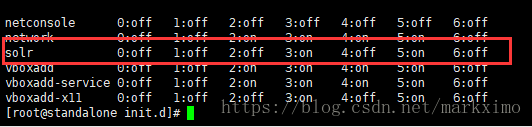
#!/bin/sh
# Starts, stops, and restarts Apache Solr.
#
# chkconfig: 35 92 08
# description: Starts and stops Apache SolrQ3. Glassfish管理員控制檯無法登陸?
輸入了正確的使用者名稱密碼,依然無法登陸,可能是Glassfish管理員控制檯預設遠端登陸被禁用,進入虛擬機器服務執行命令:$ cd home/glassfish/glassfish4/glassfish/$ ./bin/asadmin stop-domain 必須先停止服務$ ./bin/asadmin change-admin-password 首先修改密碼不為空$ ./bin/asadmin start-domain 先重啟Glassfish服務$ ./bin/asadmin enable-secure-admin 再修改管理員控制檯遠端登陸許可權

